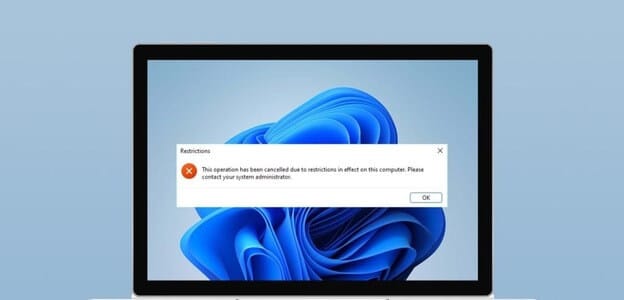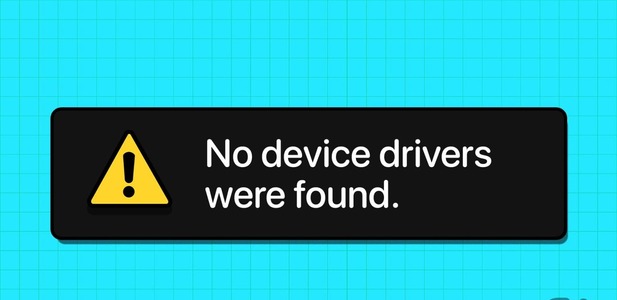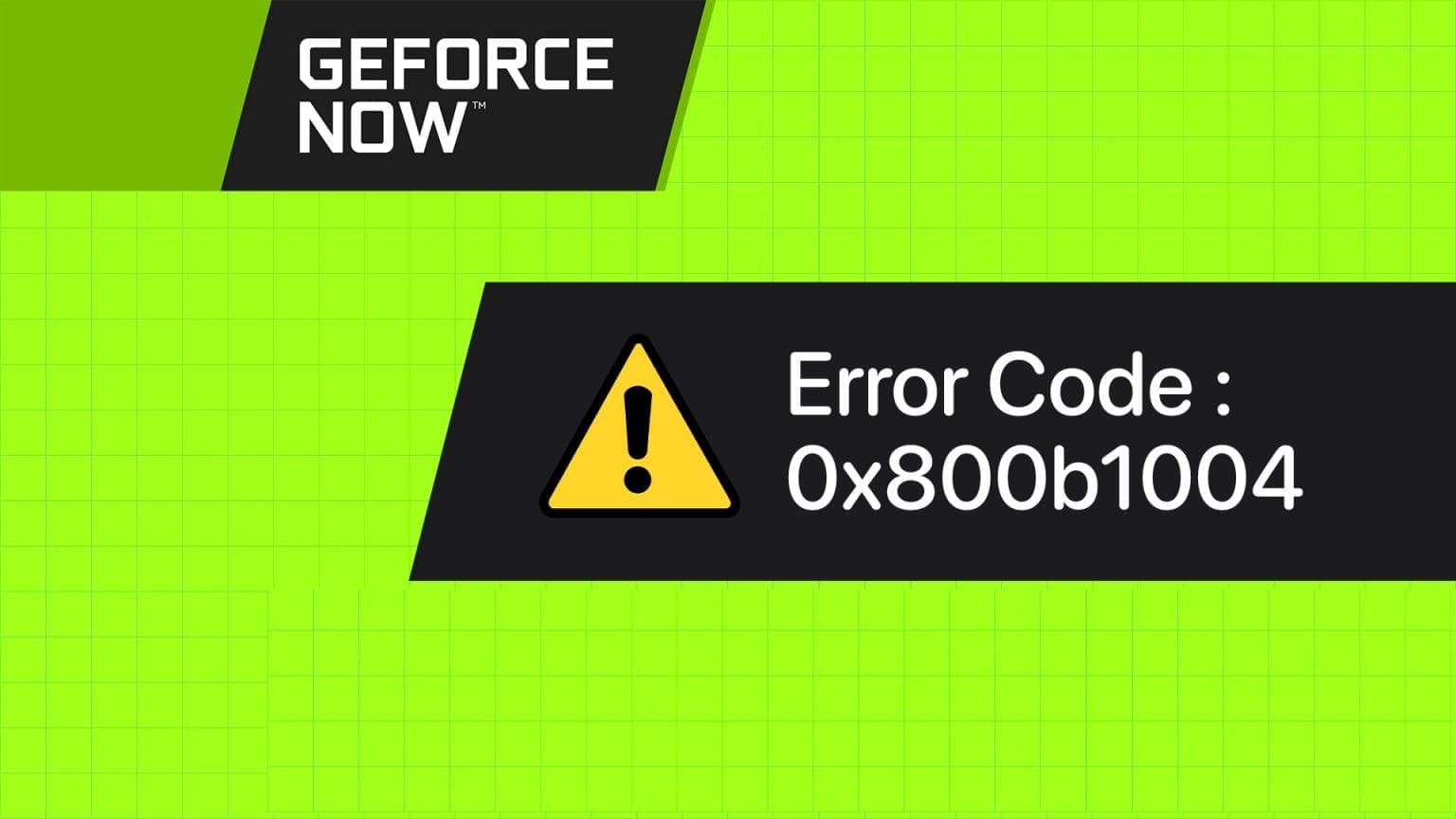Мобільна точка доступу — це корисний інструмент, який дозволяє надавати доступ до Інтернету вашого комп’ютера іншим бездротовим пристроям. Незважаючи на те, що це корисно, можуть бути випадки, коли портативна точка доступу в Windows 11 може спрацювати та перестати працювати. Проблема може виникнути через неправильну конфігурацію або Старі водії або антивірусне програмне забезпечення. У будь-якому випадку наведені нижче поради щодо усунення несправностей допоможуть вам вирішити проблему, коли мобільна точка доступу не працює в Windows 11. Отже, почнемо.
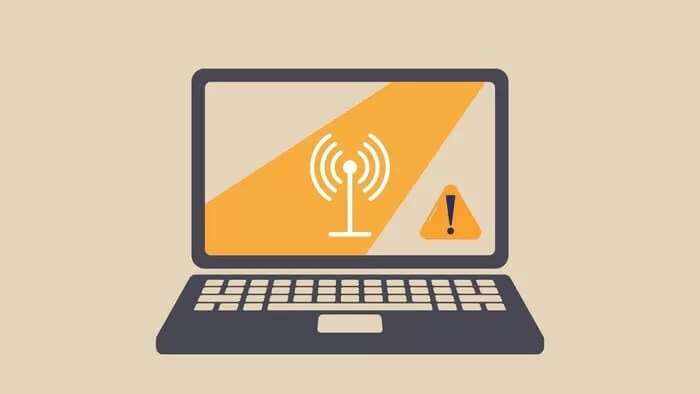
1. Запустіть засіб усунення несправностей мережевого адаптера
Інструменти усунення несправностей вбудовані в Windows 11 для вирішення різних проблем з комп’ютером. Отже, ви повинні почати з використання засобу усунення несправностей мережевого адаптера, щоб дозволити йому вирішити проблему з портативною точкою доступу.
Розділ 1: натисніть клавішу Windows + S Відкривати Windows Search , І тип Усунення несправностей у налаштуваннях , потім натисніть Enter.
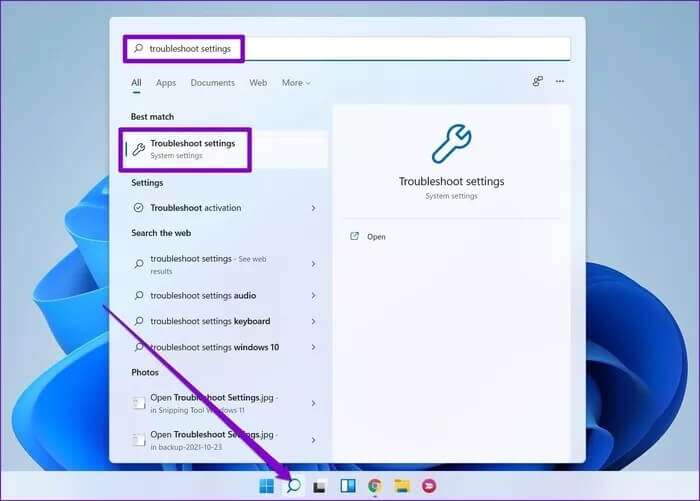
Розділ 2: Йти до Інші засоби усунення несправностей та виправлення.
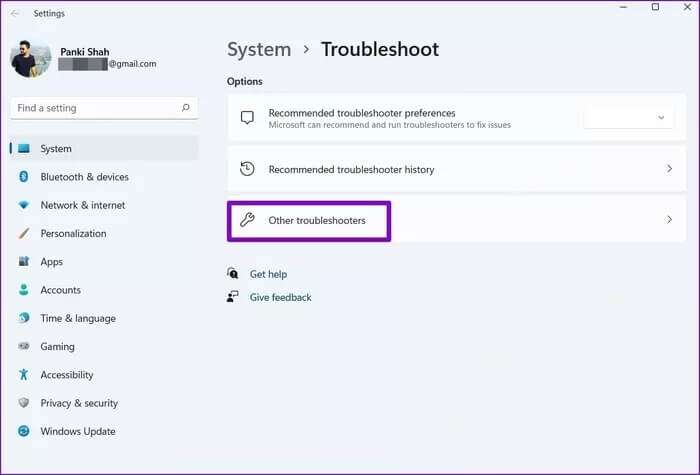
Крок 3: Прокрутіть вниз, щоб знайти мережевий адаптер і натисніть Кнопка відтворення поруч із ним дляПочніть усунення несправностей.
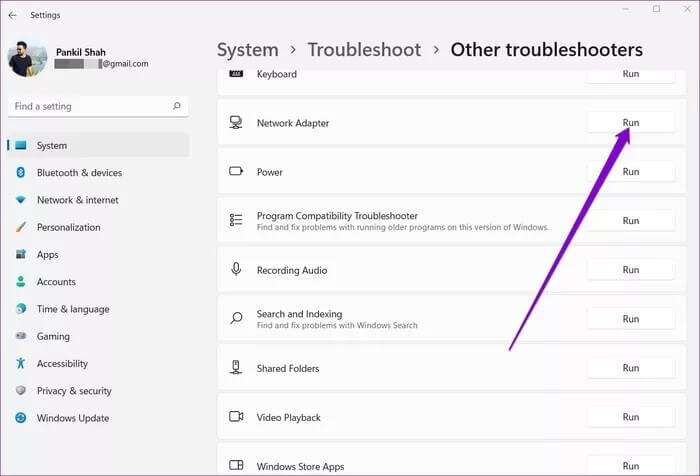
2. Вимкніть Bluetooth
Іноді відомо, що з’єднання Bluetooth на комп’ютері Це заважає мобільній точці доступу. Тому вам слід вимкнути Bluetooth, щоб перевірити, чи це допоможе. Ось як.
Розділ 1: натисніть клавішу Вікна + Я Відкривати Налаштування.
Розділ 2: Використовуйте праву панель для переходу Bluetooth і пристрої і вимкніть перемикач поруч Bluetooth
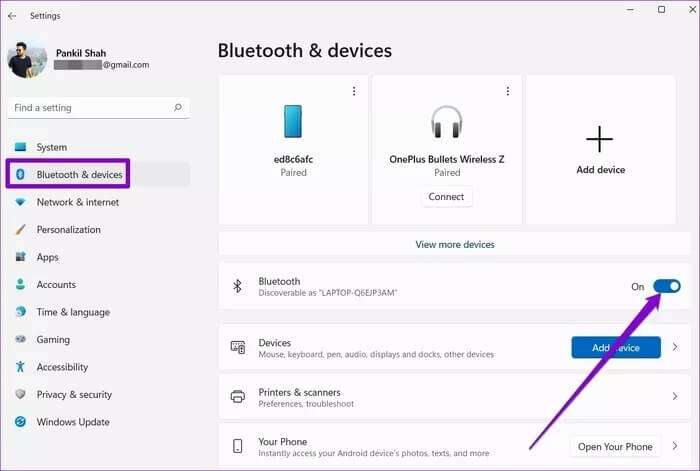
3. Вимкніть антивірусне програмне забезпечення
Антивірусне програмне забезпечення на вашому комп’ютері також може блокувати портативну точку доступу з міркувань безпеки. Щоб виключити таку можливість, вимкніть антивірус на комп’ютері та спробуйте знову використати портативну точку доступу. Якщо це працює, вам потрібно буде виконати пошук у налаштуваннях антивіруса та вимкнути параметр, який спричиняє проблему.
Якщо проблема не зникає, перейдіть до цього посібника.
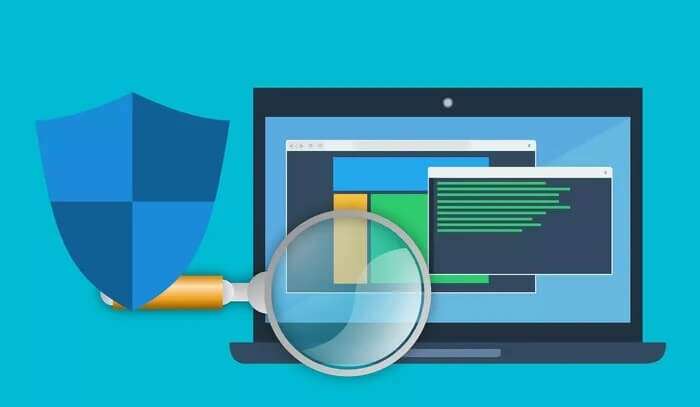
4. Запустіть службу бездротової мережі з телефону
Мобільна точка доступу — це невелика програма, яка повинна працювати у фоновому режимі, щоб точка доступу працювала. В ідеалі ви повинні запускати цю службу кожного разу, коли ви вмикаєте портативну точку доступу. Але якщо цього не відбувається, ви можете спробувати запустити його вручну, виконавши наведені нижче дії.
Розділ 1: відчинено меню Пуск , І тип Послуги , І натисніть Enter.
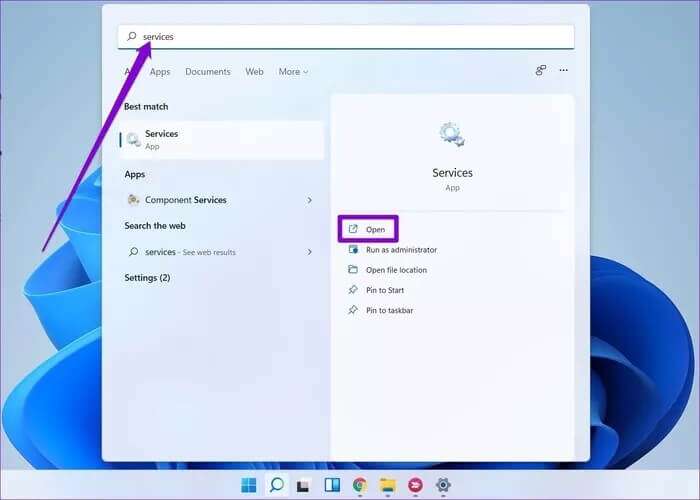
Розділ 2: Прокрутіть вниз, щоб знайти Служби точки доступу Windows Mobile. Клацніть по ньому правою кнопкою миші та виберіть Почати з отриманого списку.
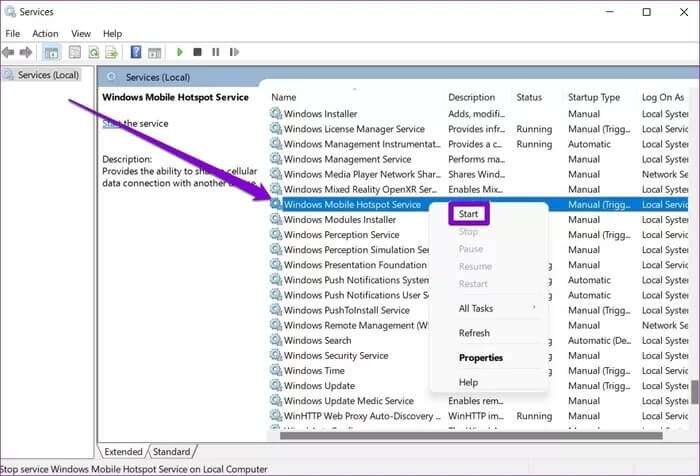
Перевірте, чи працює портативна точка доступу.
5. Перевірте мережевий адаптер
Якщо проблема не зникне, вам потрібно буде її дослідити Налаштування мережевого адаптера на комп’ютері, щоб перевірити, чи проблема полягає в тому. Ось як.
Розділ 1: натисніть клавішу Вікна + Я Відкривати Налаштування. Перейдіть на вкладку «Мережа та Інтернет» ліворуч і перейдіть до Розширені налаштування мережі.
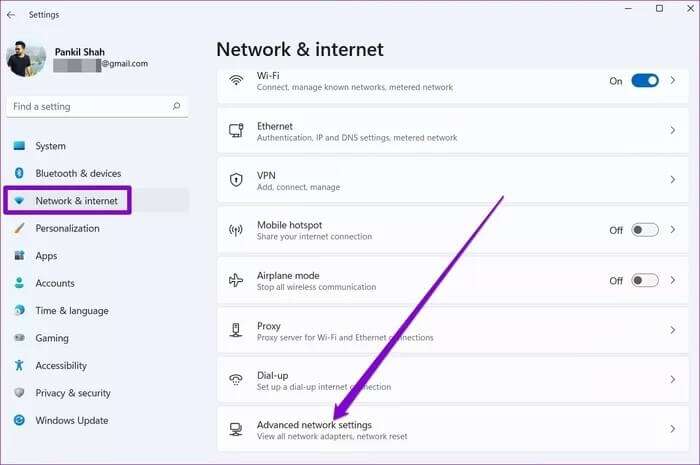
Розділ 2: Далі торкніться Більше варіантів мережевого адаптера. Це відкриється Вікно мережевих підключень.
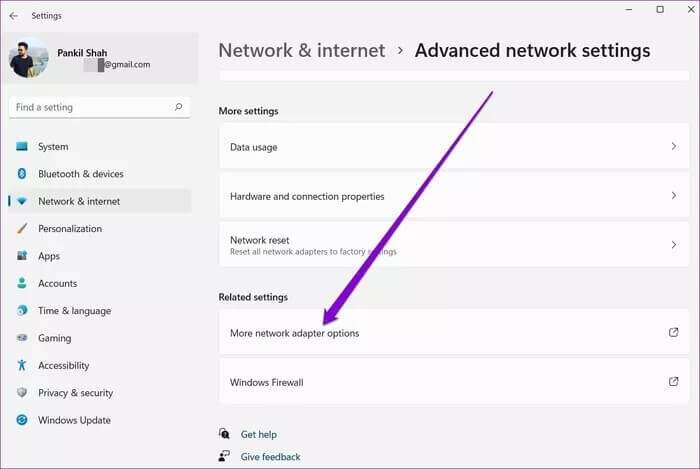
Крок 3: Клацніть правою кнопкою миші мережевий адаптер вашої мобільної точки доступу, щоб відкрити її властивості.
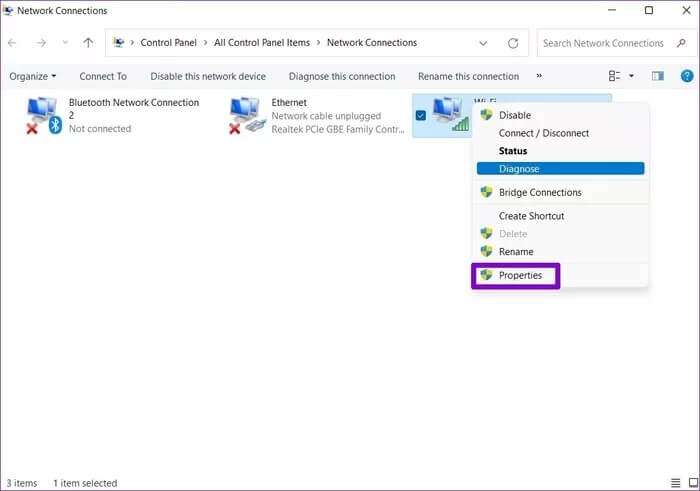
Розділ 4: всередині «Поділитися» , зніміть прапорець «Дозволити іншим користувачам мережі підключатися через Інтернет-з’єднання цього комп’ютера».
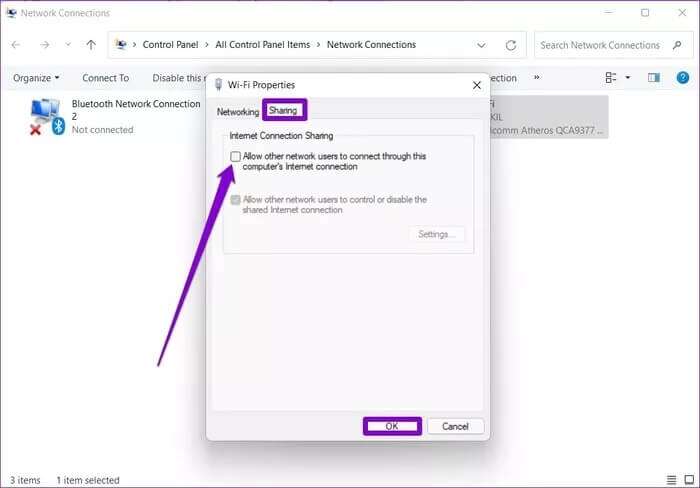
Перезавантажте комп’ютер перед повторним використанням точки доступу.
6. Оновіть драйвери WI-FI
Після кожного оновлення Windows драйвери на вашому комп’ютері оновлюються автоматично. Але якщо ви давно не оновлювали свій комп’ютер, проблема мобільної точки доступу може бути викликана застарілими драйверами Wi-Fi. Ось як оновити його вручну.
Розділ 1: натисніть клавішу Windows + S досягати Пошук Windows. Тип диспетчер пристроїв і натисніть Enter.
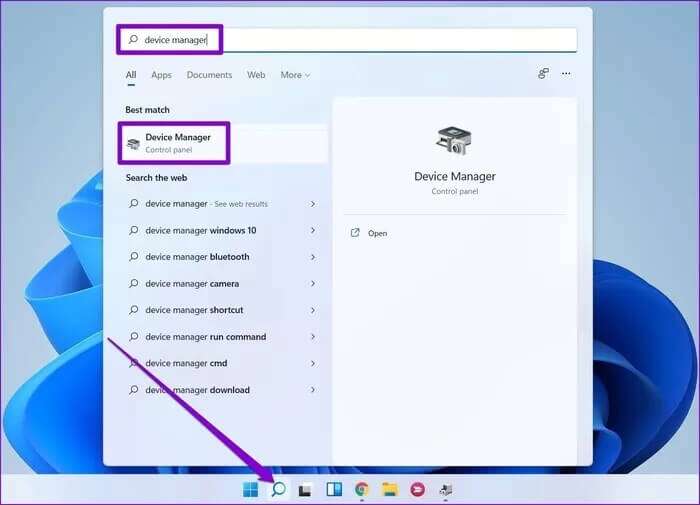
Розділ 2: Розгорнути мережевий адаптер. Клацніть правою кнопкою миші WiFi драйвер і виберіть Оновлення драйвера.
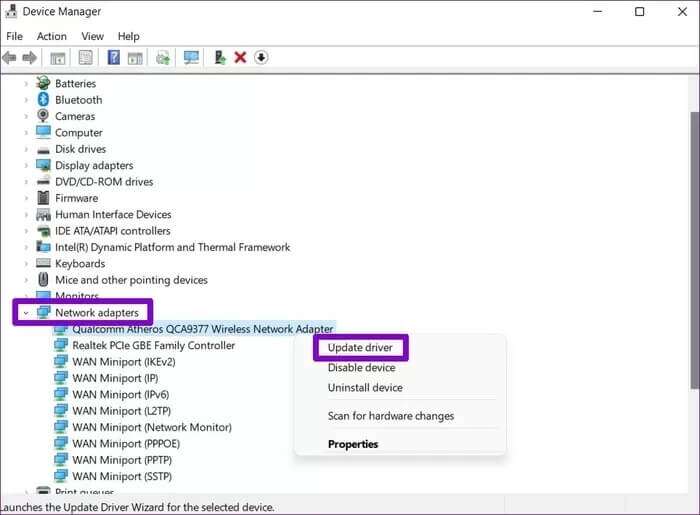
Після цього виконайте вказівки на екрані, щоб оновити драйвери Wi-Fi на вашому ПК.
7. ЗАПИС НАЛАШТУВАННЯ WINDOWS
Якщо вас усе ще турбують проблеми з мобільною точкою доступу, ви можете спробувати змінити файли реєстру Windows на своєму комп’ютері.
Перш ніж продовжити, важливо знати, що файли реєстру важливі для операційної системи Windows. Тому починати слід з обережності та вільного часу для роботи Резервне копіювання файлів реєстру попередньо
Розділ 1: натисніть клавішу Windows + R Щоб відкрити діалогове вікно Запустити. Тип змерзатися і натисніть Enter.
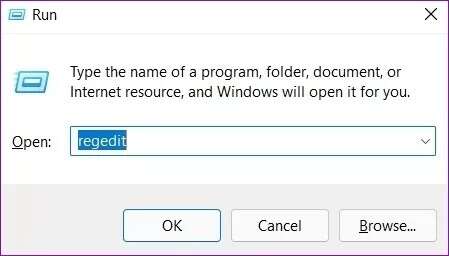
Розділ 2: використання адресний рядок угорі, щоб перейти до наступної клавіші:
HKEY_LOCAL_MACHINE\SYSTEM\CurrentControlSet\Services\WlanSvc\Parameters\HostedNetworkSettings\
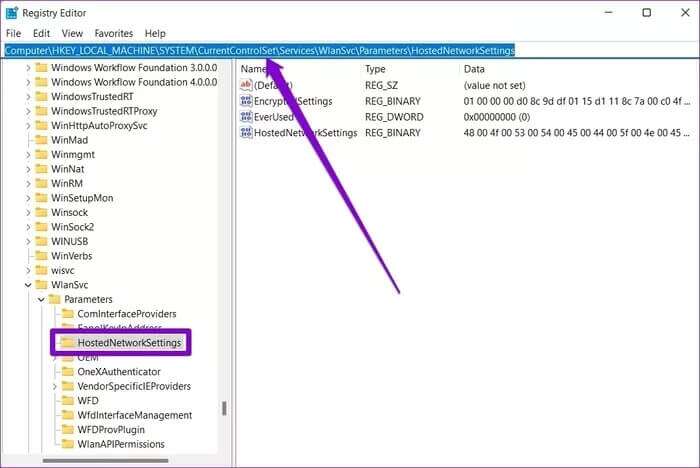
Крок 3: Знайдіть праворуч HostedNetworkSettings. Клацніть по ньому правою кнопкою миші та виберіть видалити.
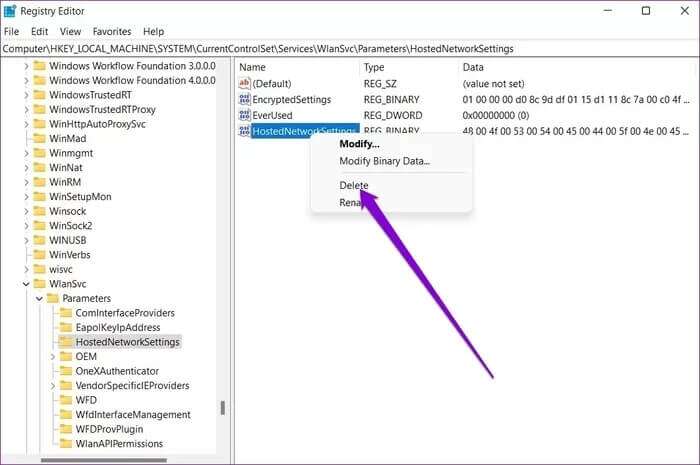
Після цього перезавантажте комп’ютер і перевірте, чи можна зараз використовувати портативну точку доступу.
8. Скиньте налаштування мережі
Якщо нічого не працює, можливо, доведеться Скиньте поточні налаштування мережі на комп’ютері В крайньому випадку. Це видалить усі мережеві адаптери та відновить інші налаштування мережі до значень за замовчуванням. Це включає Wi-Fi, Bluetooth, VPN, мережеві адаптери та Ethernet. Отже, якщо причиною проблеми є неправильні налаштування, скидання налаштувань мережі має допомогти.
Розділ 1: натисніть клавішу Вікна + Я увімкнути Налаштування програми і перейдіть на вкладку Мережа та Інтернет та натисніть Розширені налаштування мережі.
Розділ 2: всередині Більше налаштувань , Натисніть Скидання мережі.
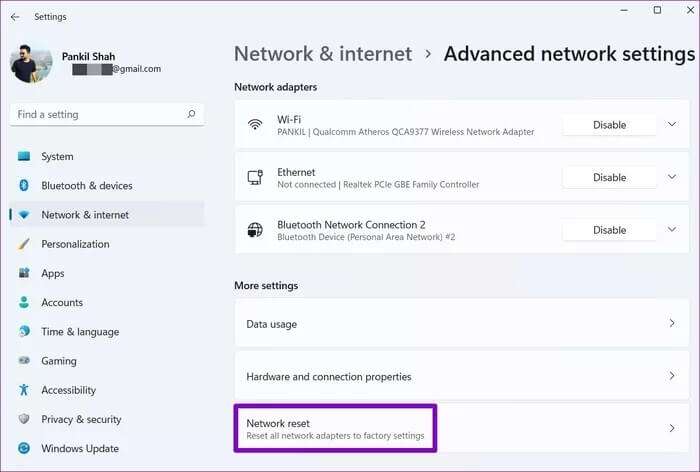
Крок 3: Нарешті натисніть кнопку Скинути тепер поруч Скидання мережі.
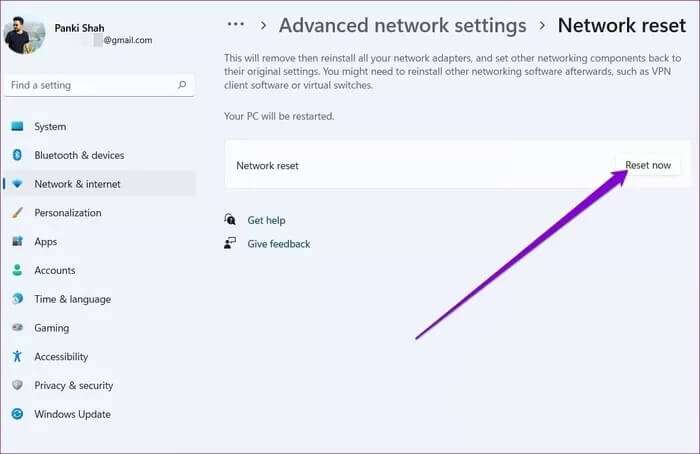
Зачекайте, поки процес завершиться, і після цього перезавантажте комп’ютер, щоб побачити, чи це вирішить проблему.
Ділитися означає піклуватися
Виправлення проблеми з мобільною точкою доступу в Windows 11 не займе багато часу. У більшості випадків ви можете вирішити проблему, запустивши засіб усунення несправностей або оновивши драйвер мережевого адаптера. Розкажіть нам, яке рішення вас обдурило, у коментарях нижче.